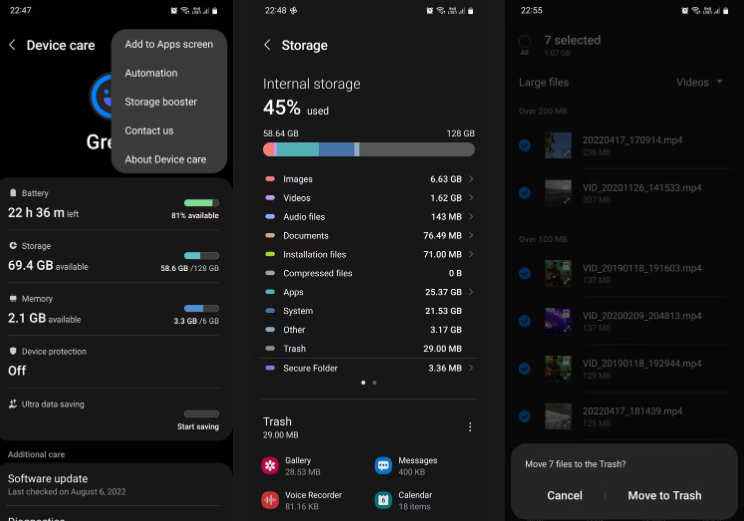Dochádza vám miesto na vašom zariadení Samsung Galaxy? Tu sú dva spôsoby, ako uvoľniť miesto navyše.
Ak vám dochádza úložný priestor v telefóne Samsung, môžete použiť vstavanú funkciu s názvom Storage Booster, ktorá pomáha uvoľniť pamäť zariadenia. Pozrime sa, ako ho použiť. Uvidíme tiež, ako môžete manuálne vyčistiť úložisko v telefóne Samsung pre hlbšie čistenie.
Automaticky uvoľnite úložný priestor pomocou aplikácie Samsung Storage Booster
Používanie Storage Booster je naozaj jednoduché. Nasleduj tieto kroky:
- Ísť do Nastavenia > Starostlivosť o batériu a zariadenie .
- Kliknite na trojbodkovú ponuku a vyberte Posilňovač úložiska , potom klepnite na UVOĽNIŤ . To urobí tri veci: odstráni duplicitné fotografie (ak nejaké máte), komprimuje (zip) zriedka používané aplikácie a odstráni uložené súbory APK.
- Môžete tiež zrušiť výber kategórie, ktorú nechcete ovplyvniť, alebo ísť do nej a vybrať jednotlivé položky, ktoré chcete odstrániť alebo komprimovať.
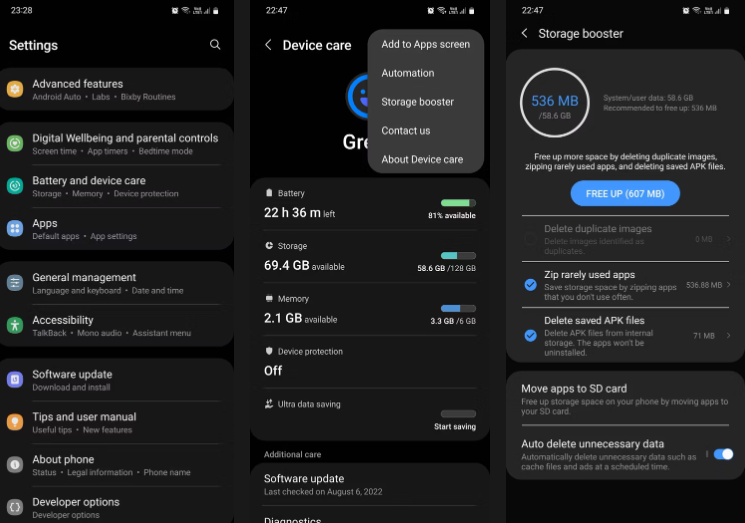
Pomocou Storage Booster môžete tiež presunúť niektoré aplikácie na SD kartu, aby ste uvoľnili viac miesta vo svojom internom úložisku. Kliknite na položku Presunúť aplikácie na kartu SD a vyberte aplikácie, ktoré chcete presunúť. Keď tak urobíte, môžete dostať odmietnutie zodpovednosti, kliknite na „Potvrdiť“ a pokračujte.
Upozorňujeme, že táto funkcia nie je k dispozícii na telefónoch Samsung, ktoré nemajú slot na kartu SD. Aj keď váš telefón funguje, presun aplikácií na kartu SD môže niekedy viesť k strate údajov. Skôr než budete pokračovať, vytvorte si zálohu všetkého dôležitého uloženého v aplikácii, ktorú presúvate.
Ak prenášate hru, uistite sa, že je v nej možnosť prihlásiť sa do účtu Google alebo Facebook, aby ste si zálohovali svoj postup. Existuje pomerne veľa príbehov o ľuďoch, ktorí týmto spôsobom stratili celý svoj náskok v hre a museli začať odznova.
Nakoniec môžete použiť službu Storage Booster na automatické vymazanie vyrovnávacej pamäte, prázdnych priečinkov a údajov o reklamách uložených v telefóne v konkrétnom čase. Zapnite automatické vymazanie nepotrebných údajov a stlačením rovnakého menu nastavte, koľkokrát to chcete urobiť; Vyberte si z možností denne o polnoci, týždenne, každých 15 dní alebo mesačne. Môžete tiež dostať upozornenie, keď dôjde k vymazaniu.
Používatelia spoločnosti Samsung sa sťažujú, že Storage Booster niekedy automaticky vymaže údaje aplikácie, ktoré neboli určené na odstránenie. Z tohto dôvodu, ak sa vám to isté začne diať, je najlepšie vypnúť funkciu automatického odstraňovania.
Manuálne vyčistiť úložisko v telefóne Samsung
Ak po použití Storage Booster nemáte dostatok interného úložného priestoru, zvážte manuálne vyčistenie. Ak chcete manuálne vymazať úložisko z telefónu Samsung, prejdite do časti Nastavenia > Starostlivosť o batériu a zariadenie > Úložisko.
Tu budete môcť vidieť, koľko úložného priestoru zaberá typ súborov a aplikácií. Na rozdiel od toho, čo si niektorí myslia, systém zaberá len pomerne malé percento z celkovej vnútornej pamäte.
Aplikácie zvyčajne zaberajú najviac miesta, takže zbavením sa aplikácií, ktoré už nepotrebujete, môžete rýchlo získať späť stratený úložný priestor. Ale predtým, ako to urobíte, nezabudnite na akciu Záloha Pred odstránením týchto aplikácií z telefónu zo všetkých dôležitých údajov, ktoré môže obsahovať.
Nezabudnite tiež vymazať a odstrániť staré fotografie, videá, dokumenty, hlasové poznámky a skladby, ktoré už nepočúvate. Ak chcete podrobnejší návod, ako to urobiť, pozrite sa Ako uvoľniť úložný priestor na vašom zariadení so systémom Android.
Urobte viac miesta v telefóne Samsung
Nikdy by ste nemali zaplniť celú vnútornú pamäť telefónu. Ak tak urobíte, nezostane žiadna „miestnosť na dýchanie“, aby systém mohol hladko vykonávať svoje normálne funkcie, čo môže viesť k rôznym problémom. Váš telefón môže napríklad čiastočne prestať reagovať, začať meškať alebo reštartovať bez vášho výslovného príkazu.
Preto je dobrým zvykom hĺbkovo vyčistiť úložisko každé tri až šesť mesiacov, aby ste mohli vymazať staré súbory a odinštalovať všetky nepotrebné aplikácie, ktoré sa vám nahromadili.